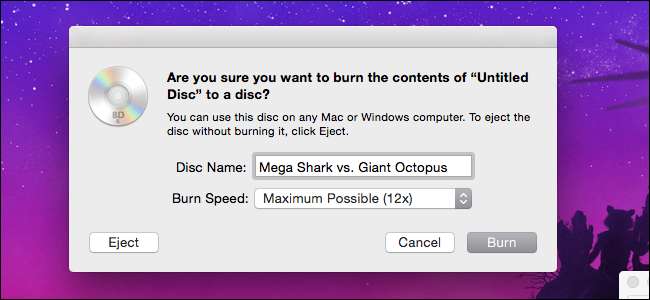
אם עשית זאת קרע את אוסף ה- Blu-Ray שלך כדי להפוך את הספרייה שלך לנוחה יותר, כדאי גם לצרוב גיבוי או להשתמש בעותק כדי שלא תפגע במקור שלך. כך תוכלו לצרוב עותק מהסרטים שלכם - או אפילו לסרטונים ביתיים משלכם - ל- Blu-Ray הניתן להפעלה ב- Windows או ב- MacOS.
מה אתה צריך
קָשׁוּר: כיצד לקרוע דיסקים של Blu-Ray עם MakeMKV ובלם יד
כדי ליצור Blu-Ray הפועל למשחק שלך, תזדקק למספר דברים כדי להתחיל, כולל:
- כונן צורב Blu-Ray: עד ש Blu-Ray הפך לתקן נפוץ, מחשבים רבים דילגו על כוננים אופטיים לחלוטין. אם עדיין אין לך, תצטרך לקנות כונן צורב Blu-Ray, אשר בדרך כלל לכו בסביבות 40-60 דולר , תלוי אם ברצונך להשיג כונן פנימי או חיצוני. אם אתה רוצה לצרוב Blu-Rays ממקינטוש, סביר להניח שתצטרך צורב חיצוני, מכיוון שרוב המקינטים אינם יכולים להשתמש בפנימיות ללא סוג של מתחם .
- דיסק בלו ריי ריק: באופן טבעי, תזדקק לדיסק ריק כדי לצרוב אליו את הסרט. דיסקי Blu-Ray ריקים הם מעט יקרים יותר מדיסקי DVD, אך הם עדיין סבירים יחסית אם אתה קונה אותם בכמויות גדולות. הדיסקים הריקים מגיעים גם בשני טעמים: שכבה אחת ושכבה כפולה. שכבות יחיד Blu-Rays יכולות לאחסן עד 25GB, ואילו Blu-Rays שכבה כפולה יכולה לאחסן עד 50GB.
- tsMuxeR (Windows / Mac): לפני שאתה שורף את הסרטון שלך לתקליטור, תצטרך להכניס אותו לפורמט המתאים. אם הסרטון שלך הוא ב- MP4, MKV או פורמטי וידאו נפוצים נתמכים אחרים , TsMuxeR הוא כלי פשוט שיכול לארגן מחדש את הקבצים הללו למשהו שנגן ה- Blu-Ray שלך יכול לקרוא. תהליך זה הוא "muxing" מבחינה טכנית, ולא קידוד, כך שהוא לא יתעסק עם איכות הסרטון שלך.
- ImgBurn (Windows): זהו כלי שימושי שיכול לצרוב קבצים, תיקיות או תמונות דיסק על Blu-Ray בשבילך. נשתמש ב- tsMuxeR כדי ליצור קובץ ISO ש- ImgBurn יכול לצרוב בקלות ישירות על גבי דיסק.
- Finder (Mac): ב- Mac, תהליך הצריבה קל עוד יותר. ל- Finder יכולת מובנית לצרוב תמונת ISO ישירות כל עוד יש לך כונן דיסק מחובר.
התקן או חבר את כונן ה- Blu-ray שלך, התקן את האפליקציות הדרושות לך, ואז הפעל את tsMuxeR כדי ליצור מחדש את הסרטונים שלך לפורמט הנכון.
שלב ראשון: המרת קבצי וידאו לפורמט Blu-Ray בעזרת tsMuxeR
לא משנה באיזה מערכת הפעלה אתה משתמש, תצטרך להמיר את קבצי הווידאו שלך לפורמט Blu-Ray. מבחינה טכנית יותר, אנו נשתמש בתהליך שנקרא ריבוב, או "muxing". בהקשר זה, muxing כולל שילוב של מספר רצועות וידאו או שמע לפורמט חדש מבלי לשנות את תוכנם. למרות שאיננו צריכים לשנות את זרם הווידאו והשמע של הסרט שלך, אנו צריכים לסדר אותם מחדש כך שהם יהיו בפורמט הנכון עבור נגני Blu-Ray כדי לקרוא אותם. לשם כך נשתמש בכלי שנקרא tsMuxeR , זמין גם עבור Windows וגם עבור Mac.
ראשית, פתח את tsMuxeR ולחץ על הוסף בצד ימין של החלון. מצא את קובץ הווידאו שברצונך להמיר ולחץ על פתח. תוכל למצוא רשימה של פורמטי וידאו וקודקים תואמים שתוכל להמיר עליהם אתר היישום כאן .
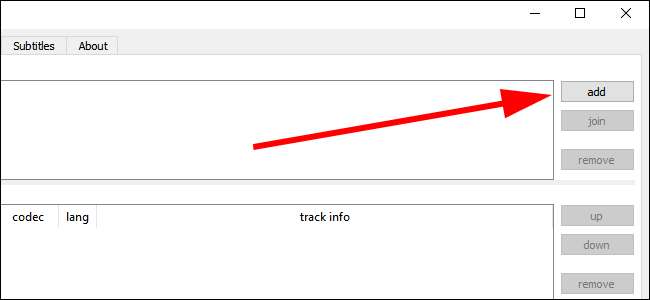
בקטע פלט בחר "Blu-ray ISO". זה ייצור תמונה של דיסק שתוכל לצרוב ישירות לדיסק ממספר תוכניות. אתה יכול גם להשתמש " תיקיית Blu-ray "אם האפליקציה שבה אתה משתמש לצריבה אינה תומכת ב- ISO. אנו משתמשים ב- ImgBurn עבור Windows ו- Finder ב- macOS, שניהם תומכים בשריפת ISO, אך ImgBurn תומך גם בשריפת התיקיות ישירות.
לאחר מכן, בצד ימין של המסך, לחץ על כפתור העיון כדי למצוא מקום לאחסון קבצי ה- Blu-Ray שהומרו. מיקום זה יצטרך להכיל מספיק מקום לאחסון עותק שלם של הסרט שאתה מתכנן לצרוב, לפחות באופן זמני, אז וודא שיש מספיק מקום פנוי בכונן הזה.
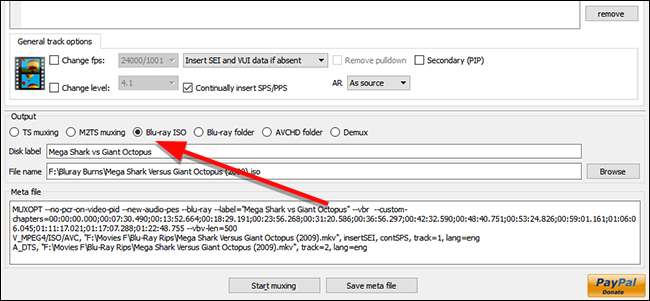
כשתסיים, לחץ על "התחל muxing". זה ימיר (או remux) את הסרטון שלך לתיקיית קבצים שתוכל לצרוב לאחר מכן ל- Blu-Ray.
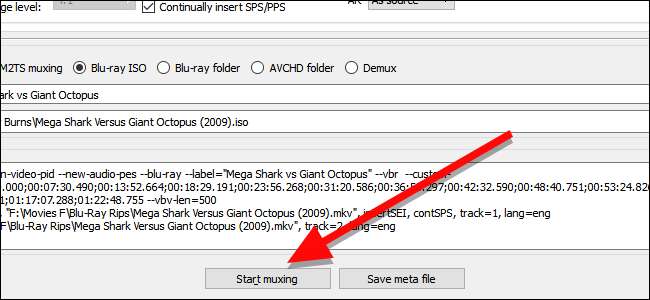
שלב שני: צרוב את התמונה שלך לתקליטור
לאחר שהסרטון שלך יעבור לתבנית ISO תואמת Blu-Ray, תוכל לצרוב את התמונה ל Blu-Ray ריק והיא תהיה ניתנת להשמעה בכל נגן Blu-Ray. קובץ ISO הוא למעשה עותק מדויק של דיסק שלם, כך שלא יהיה צורך להמיר אותו בזמן שהוא מועתק. למעשה, אתה יכול לעלות ISO ב- Windows או MacOS ולהשמיע אותו כאילו היה דיסק בכונן. מכיוון שאנו רוצים דיסק אמיתי, כך נשרוף את ה- ISO שלך לדיסק ריק.
Windows: צרוב את ה- ISO שלך באמצעות ImgBurn
ImgBurn הוא כלי חינמי שיכול לצרוב בקלות קבצים, תיקיות ותמונות לדיסק. פתח את ImgBurn ולחץ על "כתוב קובץ תמונה לתקליטור."
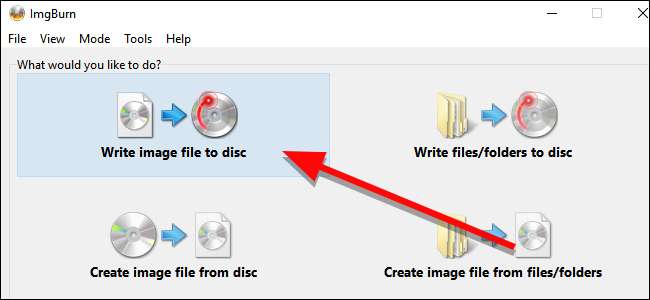
תחת המקור, לחץ על סמל התיקייה הצהוב כדי למצוא ולבחור את ה- ISO של הסרט שלך.
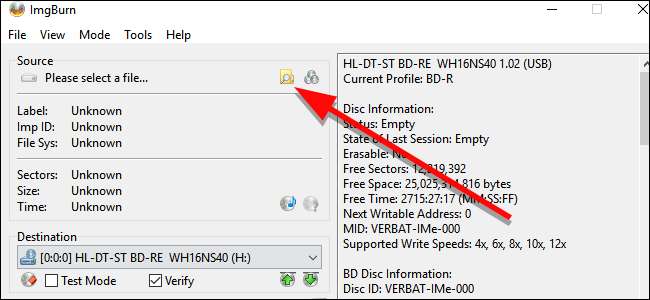
ודא שכונן הדיסק היעד שלך נבחר תחת יעד, ואז לחץ על כפתור הצריבה הגדול בתחתית החלון.

ImgBurn יתחיל לצרוב את ה- ISO שלך לדיסק. זה ייקח זמן מה והמגש עלול לצוץ החוצה פנימה פעם או פעמיים, אז וודא שהכונן שלך אינו חסום. לאחר שתסיים, תוכל לנגן את הדיסק שלך בכל נגן Blu-ray. לא יהיה תפריט, ולכן הסרט יופעל אוטומטית ברגע שהוא מוכנס.
macOS: צור את ה- ISO שלך באמצעות Finder
ב- Mac, Finder יכול לצרוב תמונת ISO ישירות לדיסק. פתח את התיקיה המכילה את ה- ISO שלך בחלון Finder. לאחר מכן, לחץ על קובץ ובחר את פריט התפריט שכותרתו "צריבה [IMAGE NAME] לדיסק".
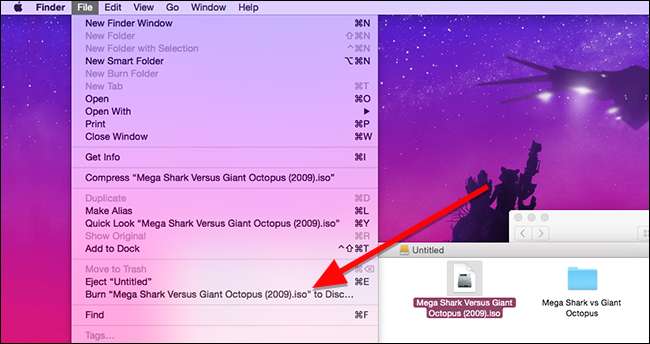
בחלון הקטן שמופיע, תן שם לדיסק שלך ולחץ על צריבה.
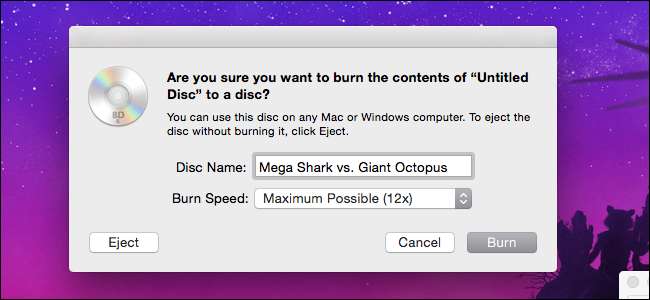
יופיע חלון זעיר עם סרגל התקדמות. לאחר סיום הדיסק שלך ייגמר.
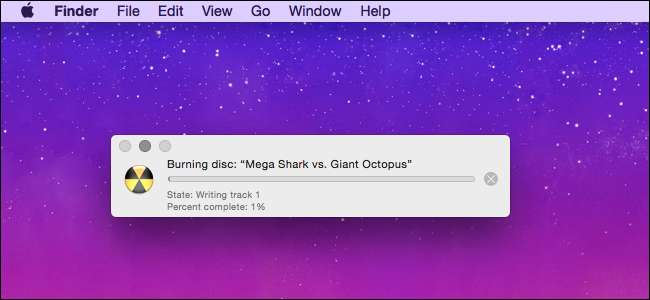
לאחר סיום הדיסק שלך, תוכל להקפיץ אותו לכל נגן Blu-Ray והוא יתחיל להשמיע את הסרט שלך באופן אוטומטי.







